当初の予定を大幅に変更し、かつかなりの遅筆っぷりでお送りしておりますTumblr不完全活用術。
今回はTumblrのiOS公式アプリをご紹介します。
 Tumblr 2.0.2(無料)
Tumblr 2.0.2(無料)
カテゴリ: ソーシャルネットワーキング, ライフスタイル
販売元: Tumblr – Tumblr, Inc.(サイズ: 2.1 MB)
全てのバージョンの評価: 

 (1,099件の評価)
(1,099件の評価)
無料です。
アカウント登録時のメールアドレスとパスワードを入力。
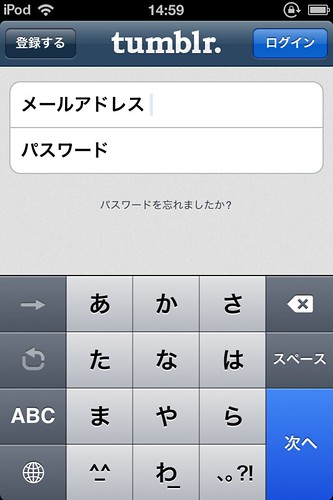
画面はこんな感じ。
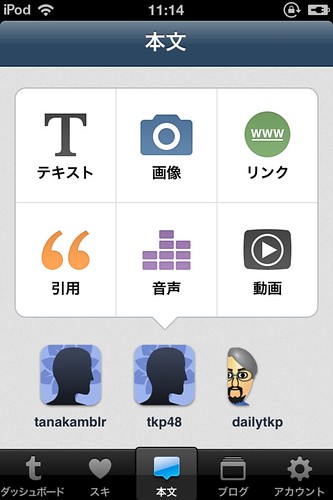
下のメニューを一つずつ見ていきましょう。
■ダッシュボード
その名の通りダッシュボード。Reblogするときは矢印マーク、Likeするときは♥マークをおしましょう。
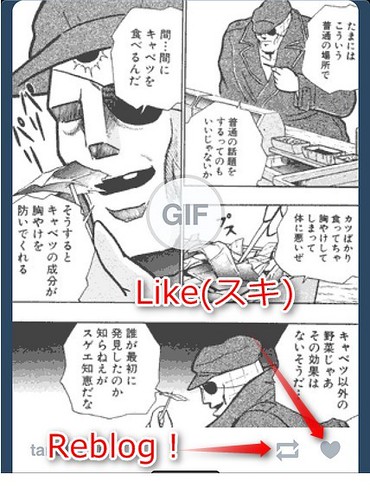
Reblogアイコンを押すと、こんな画面が。
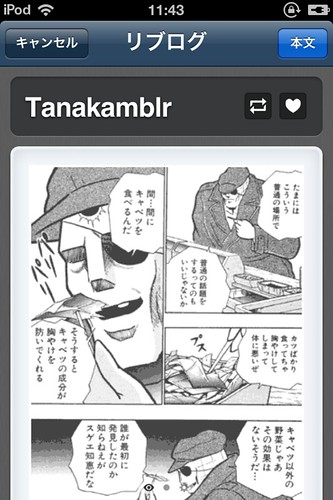
コメントをいれたい場合右上の「本文」をクリックしてコメントをいれましょう。(本文、って訳はどう考えてもヘンですが…)
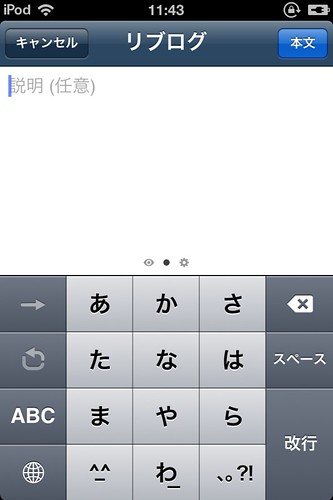
コメント画面でフリックすると、複数ブログを持っている場合はPOST先を選べたり、TwitterにもPOSTするかを選べたりします。
(TumblrのPOST/Reblog時にTwitterにもPOSTさせる方法については次回以降の連載で)
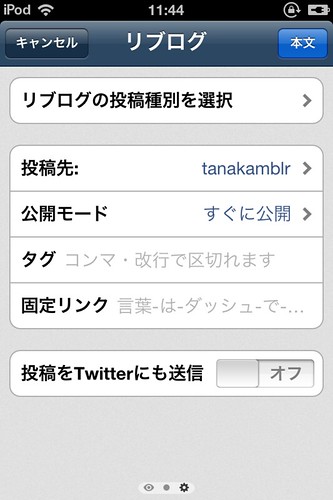
■スキ
自分がLikeした一覧が見られます。アレなのばっかりLikeしている人は周りに注意してから確認しましょう。
(諸事情によりスクリーンショットは省略)
■本文
「本文」というわかりにくい訳になっていますがつまりはPOSTメニューです。複数ブログを持っている場合は、POST先のTumblrブログをスワイプで切り替えられます。
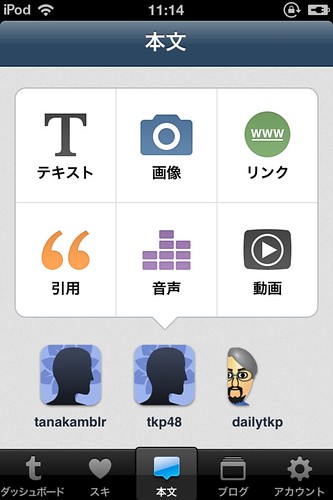
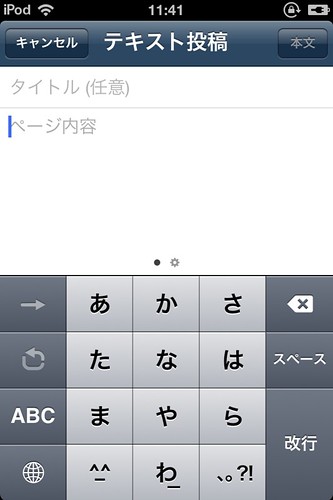
POSTタイプ、一見すると会話(Chat))が無いように見えますが、引用(Quote)を選択すると、選べるようになっています。使うかどうかは分かりませんが…
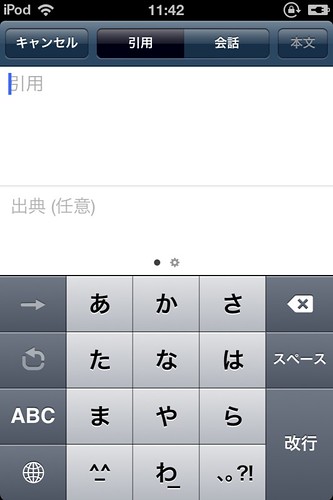
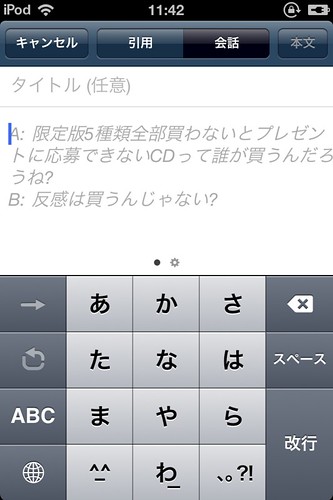
POST画面でフリックすると、オプション画面に。
予約投稿や、下書きでの保存も可能です。Tumblrがブログサービスであるということを改めて認識させてくれますね。
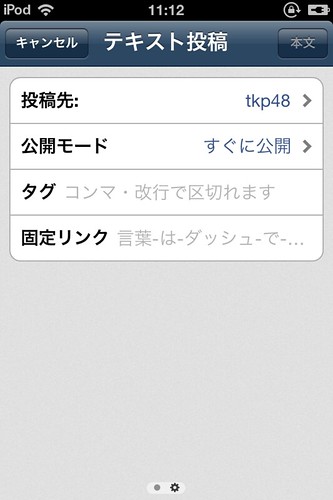
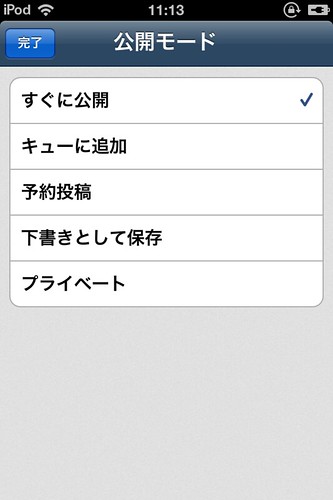
■ブログ
自分のTumblrブログが見られます。ブログ毎のフォロワー数(ファン)や総合投稿数などが確認できます。複数ブログを持っている場合はブログアイコンのところをフリックすれば切り替えられます。
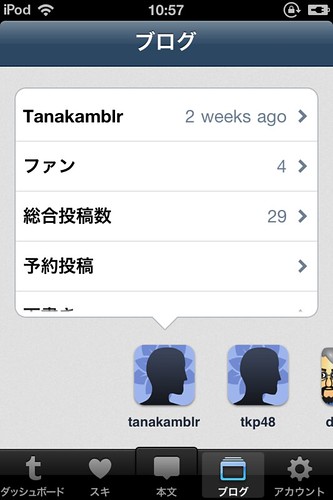
■アカウント
アカウント情報が確認できます。フォローしているユーザ数とか、フォローしたいユーザの検索などができます。
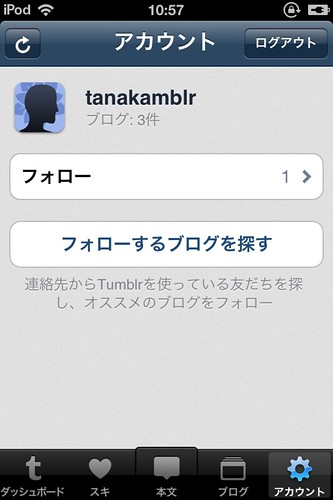
以前のTumblr公式アプリはお世辞にも使いやすいものではなかったのですが、大幅なアップデートによりかなりいいアプリになったと思います。純粋にブログサービスとして使うのであれば、このアプリでPOSTができるので、テキストのみのものであればこのアプリで十分です。ただし、テキストPOST時に画像やリンクが挿入できないので、今後のアップデートに期待です。
というわけで、今回はiOS公式アプリについてご紹介しました。TumblrはAndroidでも公式アプリをリリースしており、昨今のバージョンアップでかなりiOSアプリと同じような機能であるということは聞いたのですが、Android端末を持っていないため、その辺の確認が出来ておりません。ただこのあたりを見る限り、ほぼ同等の機能と考えて良さそうです。
Tumblr – Android マーケット
複数ブログの管理が可能になり、操作性も格段に向上した『Tumblr for Android 2.0』 : ライフハッカー[日本版]
iOS/AndroidデバイスメインでTumblrをやりたい!という方にはまずこの無料公式アプリを試して頂いて、気に入らない/自分に合わないということであればサードパーティ製のアプリを試してみる、というやり方をオススメします。
次回はいよいよ?Webブラウザでの高速POST/Reblogについてご紹介する予定です。
あとがき
本当のことを言うと、私自身公式アプリは日刊ブログのPOSTにしか使っていません笑。
私のTumblrのメインスタイルは「ひたすらリブログ(コメント無しで)」なのですが、それにぴったりのiOSアプリがあるため、リブログはもっぱらそちらのアプリでやっています。使っているアプリと何故それを使うのかについては、次回以降の連載にて。





コメント